Задания, отпечатанные с помощью копира, функции Сервер документов или принтера, временно сохраняются в аппарате, а затем выполняются в порядке очереди. Этими заданиями можно управлять с помощью окна [Проверить статус] или [Спис.здн.].
Например, можно отменить неверные параметры задания или напечатать срочный документ.
Нельзя использовать функцию Порядок заданий при активной функции "Прерывание копирования".
Документы, отпечатанные с помощью функций факса и сканера, не отображаются в списке заданий.
В этом разделе приведено описание окон и значков, отображающихся на экране [Проверить статус] и [Ряд зад.].
Вид экрана зависит от того, выбран ли параметр [Порядок заданий] в разделе [Приоритет печати] для меню [Параметры системы]. Подробнее о процедуре настройки см. в руководстве "Подсоединение аппарата/Настройки системы".
Экран [Проверить статус]
Чтобы отобразить это окно, нажмите клавишу [Проверка статуса], затем перейдите на вкладку [Текущее задание]. Выполнение заданий продолжается, пока открыто это окно.
Когда клавиша [Порядок заданий] не выбрана:
Для каждой из функций отображается список заданий.
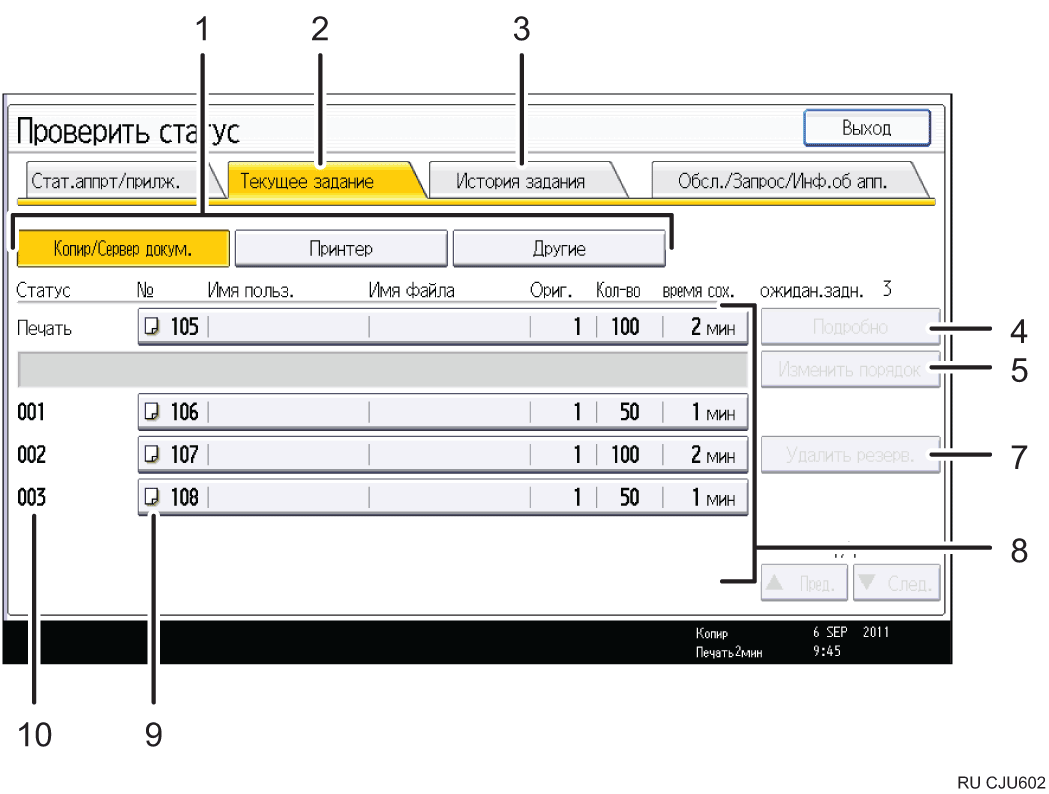
Когда клавиша [Порядок заданий] выбрана:
Список заданий отображается для всех функций в порядке заданий на печать.
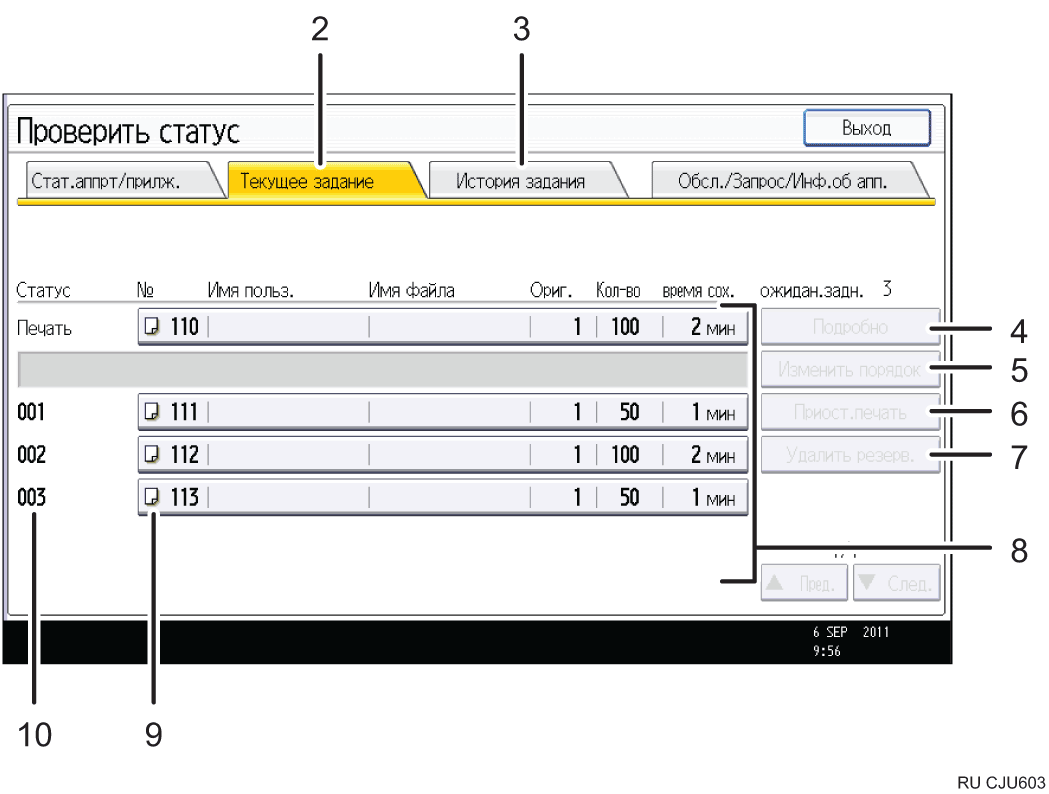
[Копир/Сервер докум.], [Принтер] и [Другие]
Осуществляет переключение между списками заданий для каждой из функций.
Вкладка [Текущее задание]
Отображает текущие и ожидающие задания.
Вкладка [История задания]
Отображается история. Вы можете проверить содержимое выполненных заданий печати.
[Подробно]
Нажмите для отображения содержимого выбранного задания.
[Изм.пор.]
Нажмите для изменения порядка заданий.
[Приост.печать]
Нажмите для приостановки выбранного задания.
[Удалить резерв.]
Нажмите для удаления выбранного задания.
Порядок заданий
Отображается список заданий. Если задание, которое нужно выбрать, не отображается в списке, нажмите [
 Пред.] или [
Пред.] или [ След.] для прокрутки экрана.
След.] для прокрутки экрана.Значки функций, используемых для печати заданий
 : задание, отпечатанное с помощью функции копира
: задание, отпечатанное с помощью функции копира : задание печатается с помощью функции принтера
: задание печатается с помощью функции принтера : задание печатается с помощью функции сервера документов
: задание печатается с помощью функции сервера документов : задание печатается с помощью приложения DeskTopBinder или Web Image Monitor
: задание печатается с помощью приложения DeskTopBinder или Web Image MonitorНомер задания
Отображает зарезервированные номера заданий.
Экран [Ряд зад.]
Чтобы отобразить это окно, нажмите клавишу [Стоп], затем нажмите [Ряд зад.]. При открытии этого окна задания останавливаются.
Когда клавиша [Порядок заданий] не выбрана:
Для каждой из функций отображается список заданий.
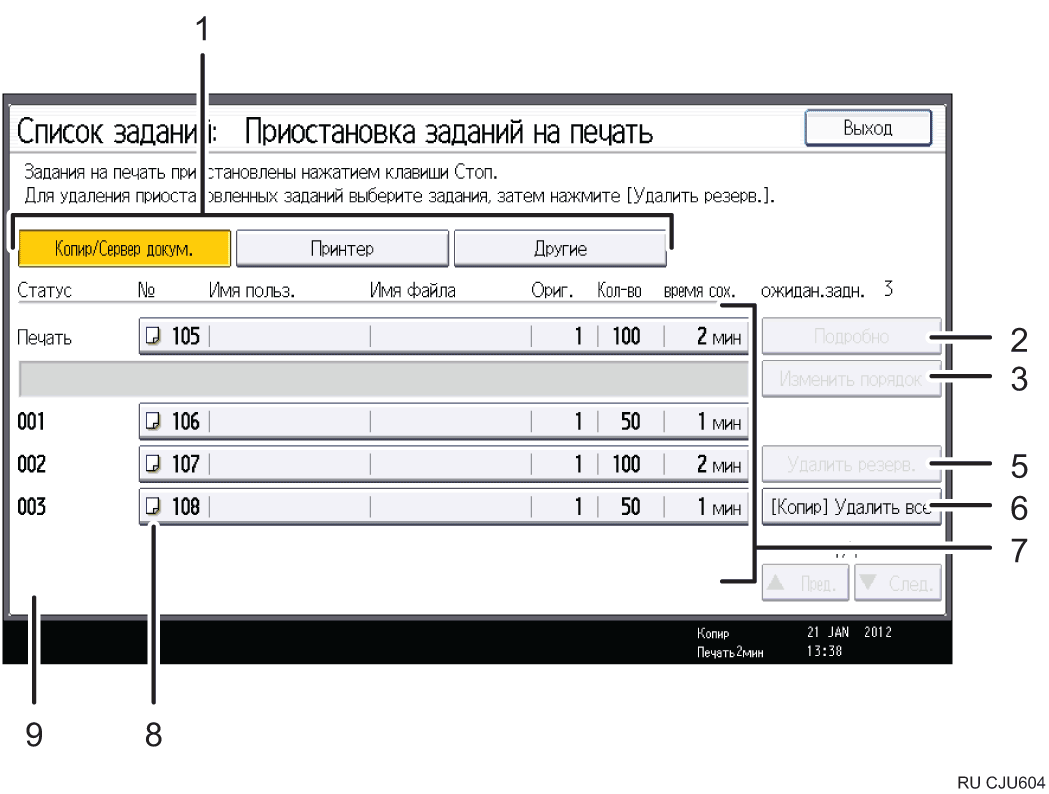
Когда клавиша [Порядок заданий] выбрана:
Список заданий отображается для всех функций в порядке заданий на печать.
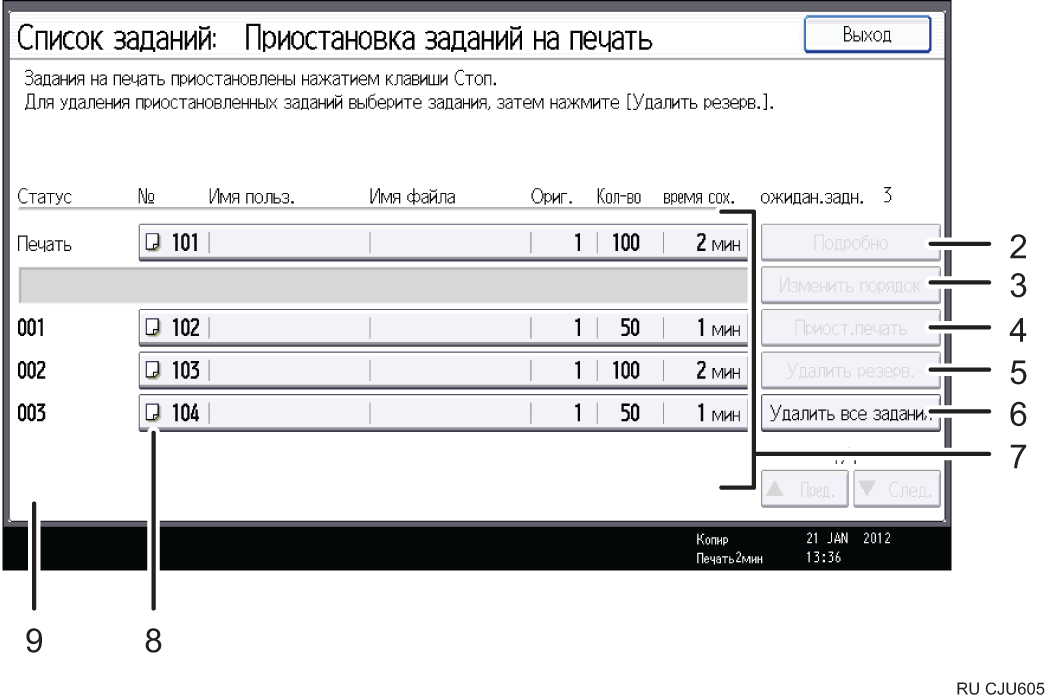
[Копир/Сервер докум.], [Принтер] и [Другие]
Осуществляет переключение между списками заданий для каждой из функций.
[Подробно]
Нажмите для отображения содержимого выбранного задания.
[Изм.пор.]
Нажмите для изменения порядка заданий.
[Приост.печать]
Нажмите для приостановки выбранного задания.
[Удалить резерв.]
Нажмите для удаления выбранного задания.
Удалить все задания
Нажмите для отмены всех заданий.
Порядок заданий
Отображается список заданий. Если задание, которое нужно выбрать, не отображается в списке, нажмите [
 Пред.] или [
Пред.] или [ След.] для прокрутки экрана.
След.] для прокрутки экрана.Значки функций, используемых для печати заданий
 : задание, отпечатанное с помощью функции копира
: задание, отпечатанное с помощью функции копира : задание печатается с помощью функции принтера
: задание печатается с помощью функции принтера : задание печатается с помощью функции сервера документов
: задание печатается с помощью функции сервера документов : задание печатается с помощью приложения DeskTopBinder или Web Image Monitor
: задание печатается с помощью приложения DeskTopBinder или Web Image MonitorНомер задания
Отображает зарезервированные номера заданий.
![]()
Если функция аутентификации пользователя активна, отображаются только задания пользователя, вошедшего в систему.
